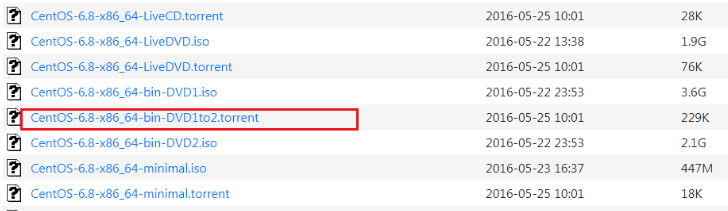『學了就忘』Linux基礎 — 3、CentOS鏡像下載
- 2021 年 10 月 28 日
- 筆記
- 測試基礎必會技能 - Linux系統
下載CentOS鏡像可以從官網下載://www.centos.org/download/。
也可以從中國的鏡像網站下載。
兩個都可以,操作一樣,下面就以阿里雲舉例。
步驟1
進入上面阿里雲centos鏡像下載頁面
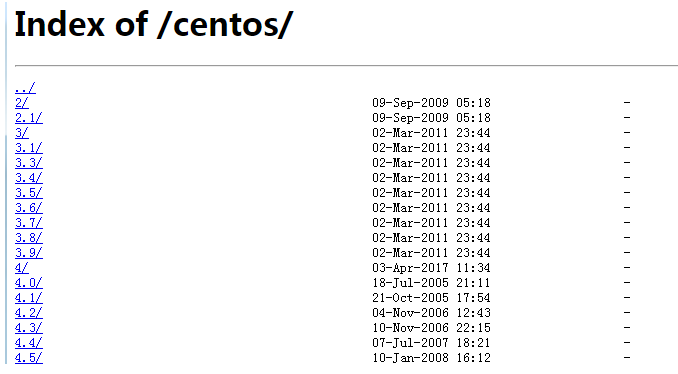
步驟2
選擇你要下載的版本,這裡下載6.8版本,點擊。
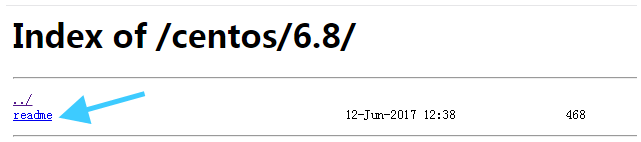
步驟3
點擊readme,瀏覽器中可能需要下載,打開文件,選取網址。
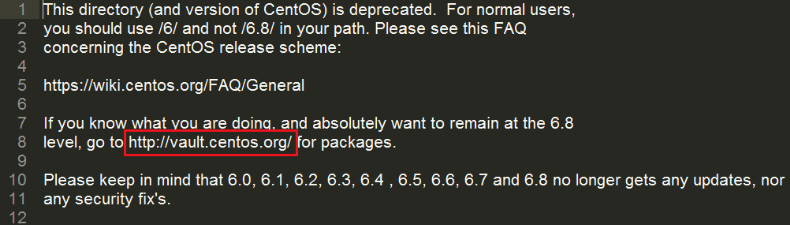
步驟4
在瀏覽器中打開網址,選擇對應的版本號進入文件。
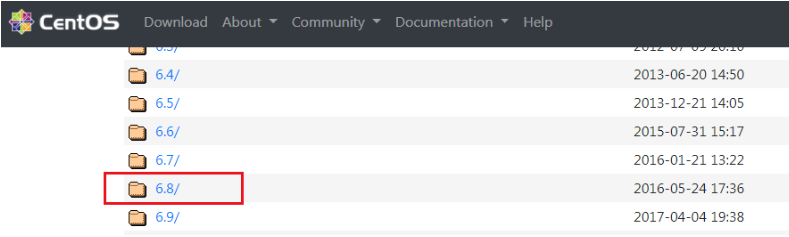
步驟5
我們需要的鏡像文件在 `isos/ 目錄下,點擊進入下一層目錄。
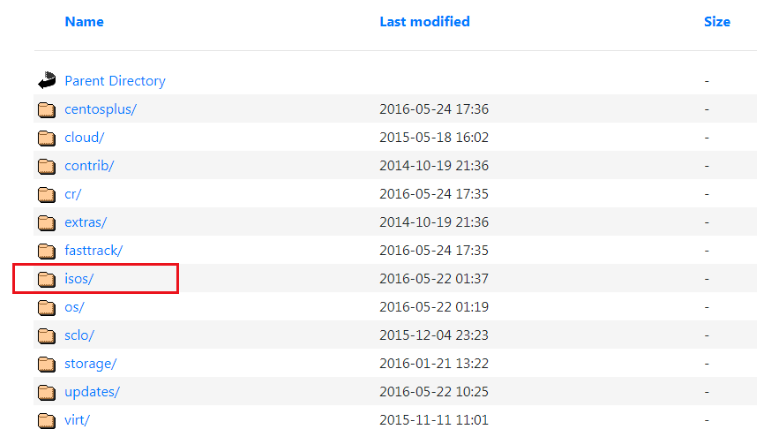
步驟6
我們發現這一層目錄下又有兩個子目錄,i386/ 和x86_64/ ,i386/表示32位的鏡像文件,x86_64/ 表示64位的鏡像文件,可根據自己需要選擇,這裡我們選擇x86_64
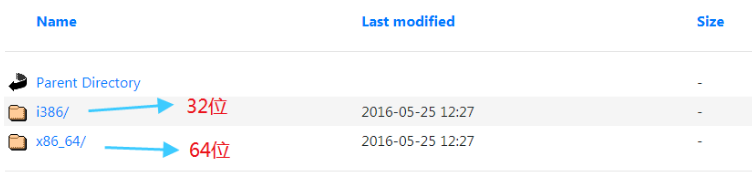
步驟7
進入根目錄後,發現裡邊有不同類型的鏡像文件和其他文件 :
首先是
readme.txt裡邊給出了不同鏡像文件類型的說明然後是各種類型的鏡像文件,簡介中已有說明,再簡單提一下:
bin-DVD.iso:本地離線鏡像文件,可直接直接安裝到硬碟上,一般下載這個即可。LiveCD/DVD.iso: 是一個光碟Centos系統,可通過光碟在電腦商啟動系 統,也可以安裝到電腦,有些內容還需要再次下載。minimal.iso: 精簡版的鏡像,可安裝最基本的Centos系統,一般用在伺服器上。netinstall.iso: 在線安裝版本,啟動後邊下載邊安裝。- 最後是一些不同的校檢文件,用來驗證文件的安全性和可用性,一般不用考慮。
最後,我們選擇需要的版本(最好兩個都下):
CentOS-6.5-x86_64-bin-DVD1.isoCentOS-6.5-x86_64-bin-DVD2.iso
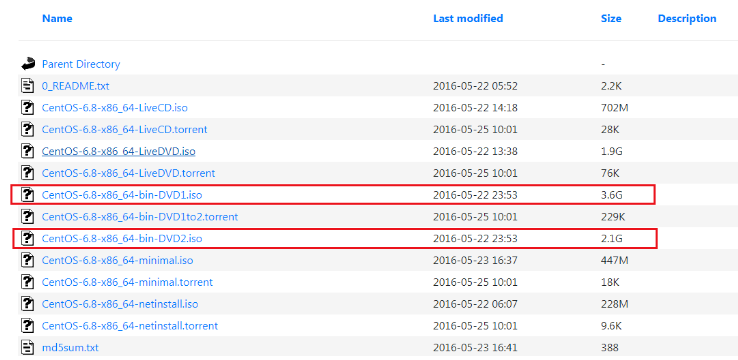
註:下載好的鏡像文件分成兩部分,是因為光碟文件不能超過4.7GB,DVD1中包含主要的centos系統和部分必需的軟體包,DVD2就是些額外的軟體包,在安裝centos的時候只安裝DVD1也可以。
步驟8
選擇下載資源站點:
點擊上邊選擇的鏡像文件中任一個後,進入一個資源站點選擇介面,如下,只有兩個資源區即USA和Europe,經測試,選擇USA或Europe的第一個站點都可以的,第二個站點都不能訪問。這裡我們選USA的第一個站點,點擊後會進入站點鏡像資源主目錄:
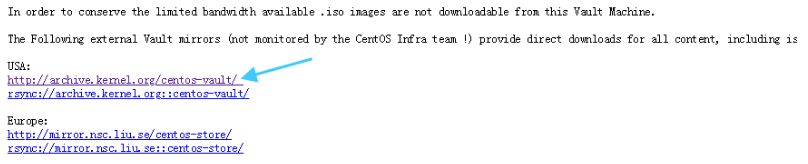
Tips:
我一般會選擇第7步中,下圖中選項:
直接下載種子,通過下載工具直接下載。(兩個文件同時下載下來)
步驟9
接第8步,選擇我們下載對應版本的資源目錄,例如:6.8。
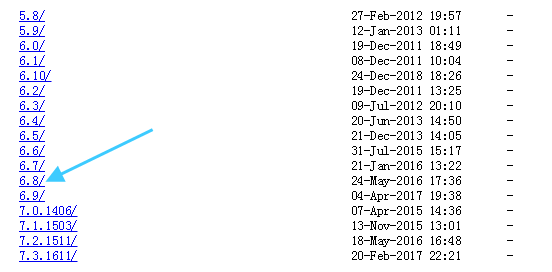
步驟10
上一步選擇版本號之後,就進入下一層資源目錄,之後就是與前邊相似的目錄結構,依次選擇,直到進入鏡像資源根目錄。
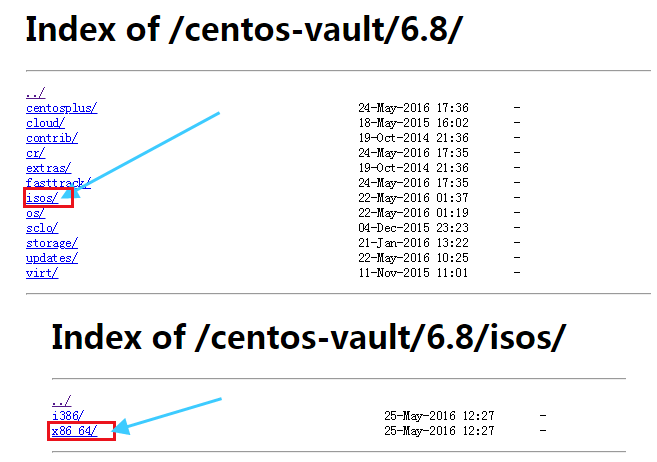
步驟11
分別點擊圖中鏈接,進行下載。
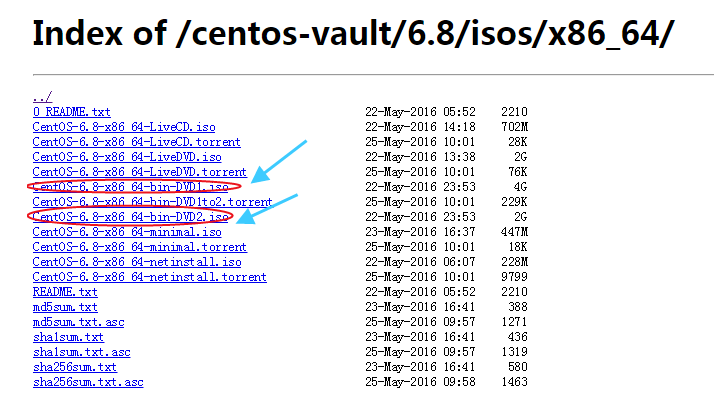
接第8步,選擇我們下載對應版本的資源目錄,例如:6.8。
總結:下載CentOS鏡像的方法有很多的途徑和很多的方式,我們找一個自己習慣的方式方法即可。這裡我只是記錄我用過的一種方式。